Ứng dụng Facebook Messenger trên iPhone của bạn đang lưu giữ rất nhiều các cuộc trò chuyện quan trọng, và bạn đang lo lắng việc chúng có thể sẽ bị người khác đọc được? Để khắc phục điều này cũng rất đơn giản thôi, ngay sau đây mời bạn cùng chúng tôi đi tìm hiểu cách cài đặt mật khẩu Messenger cho iPhone.

Hướng dẫn cách cài đặt mật khẩu Messenger cho iPhone
Facebook mới đây đã giới thiệu tính năng Khóa ứng dụng dành riêng cho phiên bản Messenger chạy trên hệ điều hành iOS. Nhưng hãy nhớ rằng, bạn phải thiết lập Touch ID hoặc Face ID (tùy theo mẫu iPhone bạn đang sử dụng) trước khi tính năng Khóa ứng dụng có thể hoạt động.
Khi bạn đã thiết lập một trong hai giải pháp xác nhận trên, bạn hoàn toàn có thể bật nó thuận tiện ngay trong ứng dụng Facebook Messenger bằng cách thao tác như sau :
1. Mở ứng dụng “Messenger” trên iPhone. Hãy chắc chắn bạn đã cập nhật nó lên phiên bản mới nhất.
2. Nhấn chọn vào “ Ảnh đại diện thay mặt ” của bạn ở góc trên cùng bên trái.
3. Nhấn chọn mục cài đặt “Quyền riêng tư” .

4. Chọn tiếp mục “ Khóa ứng dụng ”. 5. Tích mở mục “ Yêu cầu Touch ID / Face ID ”. 6. Cuối cùng, bạn tùy chọn thời hạn khóa sau khi rời khỏi ứng dụng Messenger.

Giờ bạn hoàn toàn có thể thoát ứng dụng Messenger rồi mở lại để kiểm tra tác dụng, nếu nhập sai Touch ID / Face ID bạn cũng hoàn toàn có thể sử dụng mã PIN iPhone để mở khóa.
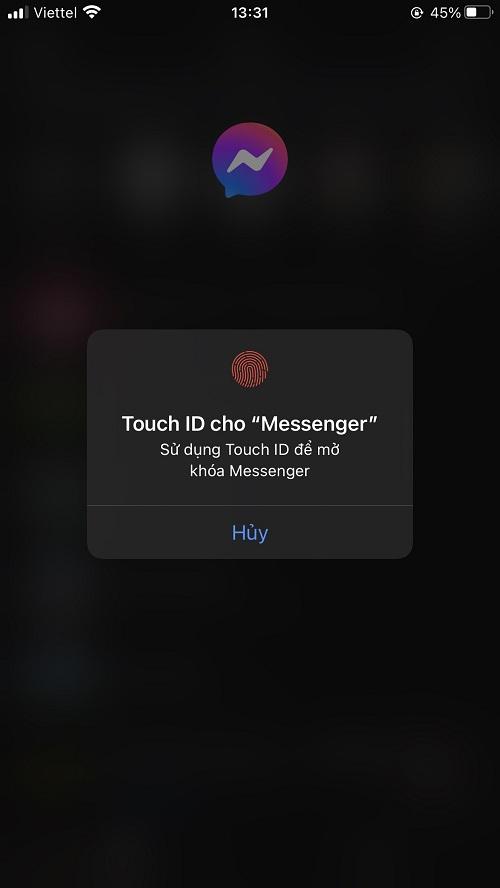
Khi đã cài đặt mật khẩu Messenger cho iPhone, hãy yên tâm là bạn vẫn có thể trả lời nhanh tin nhắn trong thông báo và nhận cuộc gọi khi Messenger đang bị khóa. Mặt khác, bên phía Facebook cũng sẽ không nhận được và không lưu trữ dữ liệu Touch ID/Face ID của bạn.
Hướng dẫn cách cài đặt ẩn thông tin Messenger cho iPhone
Mặc dù bạn đã cài đặt mật khẩu để người khác không mở được ứng dụng Messenger, nhưng để cẩn trọng hơn thì bạn vẫn nên cài đặt không cho thông tin của Messenger hiển thị trước tin nhắn vừa mới đến của bạn nữa. Bạn hãy thao tác như sau : 1. Mở phần “ Cài đặt ” trên iPhone.
2. Kéo xuống dưới tìm mục cài đặt ứng dụng “Messenger” .
3. Nhấn chọn mục “Thông báo”.

4. Chọn tiếp mục “ Hiển thị Bản xem trước ”. 5. Thay đổi từ “ Luôn luôn ( Mặc định ) ” thành “ Không ”, hoặc “ Khi được mở khóa ”.

Từ giờ mỗi khi bạn có tin nhắn Messenger mới đến, iPhone sẽ chỉ hiển thị số lượng thông tin chứ không còn hiển thị trước nội dung bên trong nữa.

Lời cuối cùng trước khi kết thúc bài viết, nếu bạn có bất kỳ thắc mắc hay góp ý về nội dung chúng tôi đã đề cập trong “Hướng dẫn cách cài đặt mật khẩu Messenger cho iPhone“, hãy chia sẻ ý kiến của bạn bằng khung bình luận bên dưới nhé.
Chúc bạn một ngày tốt đẹp ! ! !
Xem thêm: Ứng dụng của tích phân tính diện tích, thể tích, quãng đường, vận tốc cực hay – Toán lớp 12
5/5 – ( 2 bầu chọn )
Source: https://mindovermetal.org
Category: Ứng dụng hay







